

|
WPS是英文Word Processing System(文字处理系统)的缩写。它集编辑与打印为一体,具有丰富的全屏幕编辑功能,而且还提供了各种控制输出格式及打印功能,使打印出的文稿即美观又规范,基本上能满足各界文字工作者编辑、打印各种文件的需要和要求。 为了打开一个五年前用wps制作且损耗的PPT文件,于是便下载了最新版本的WPS2019,没想到这一下载……我就变成WPS的粉丝了。
? 用惯了Office的用户(包括我),在谈到WPS的评价可能是到这几个评价。
其实这些评价,也是大部分人对WPS产生的刻板印象,其实WPS的历史十分地悠久,各方面也一直在优化。 1988年一位叫求伯君的年轻人,在出租屋内敲下了一款文字处理系统——WPS,这也开创了中文字处理时代。
? 最初的wps界面
? 现在的Wps界面 在1994年中国办公市场,WPS占据了90%,用户量超千万,要知道当时的微软,在1年前将Word和Excel集合在一起组成了Office。 至于后来,WPS被Office超越的各种故事,大家可以看我们灵魂画手小柳绿画的漫画专栏。
? 人性化和部分功能缺失的问题,不可否认曾经的WPS确实做得很不好,以致于在一开始接触PPT的时候,我放弃在WPS操作,选择Office里的PPT。 就这样,我也和很多人一样,走上了一条逢人就说 “删WPS,用Office啦~” 的道路。 但是,上周下载并体验了最新版本的WPS2019后,我决定再也不黑WPS了。
? 相比起Office,在很多地方WPS确实不太合理,但是WPS也有自己闪光的部分,超级人性化的说,在这也做部分介绍,主要包括对齐、文档窗口折叠、字体预览、自带素材库、强大的外部链接。 ①对齐 在Office里,效率高的小伙伴设置对齐,会先把对齐按钮添加到快速访问工具栏,如果没有设置的话,你就需要手动找到横向分布和纵向分布。 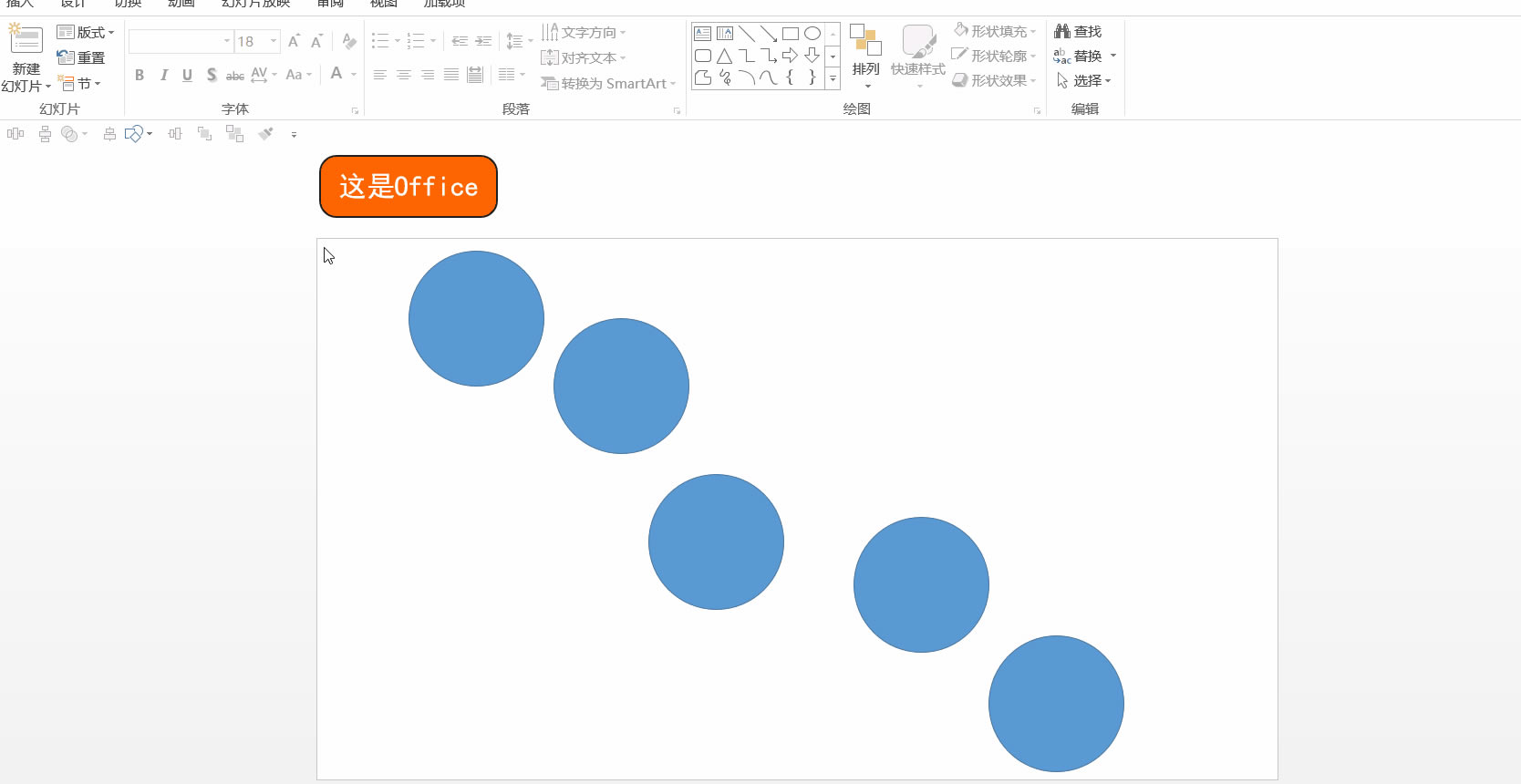 ? office界面 在WPS里我们只需要选中我们需要处理的素材,我们会发现素材边缘会自动生成自动显示对齐框。
? (wps) 而这时候对比一下,WPS的效率会是office常规操作的一倍。 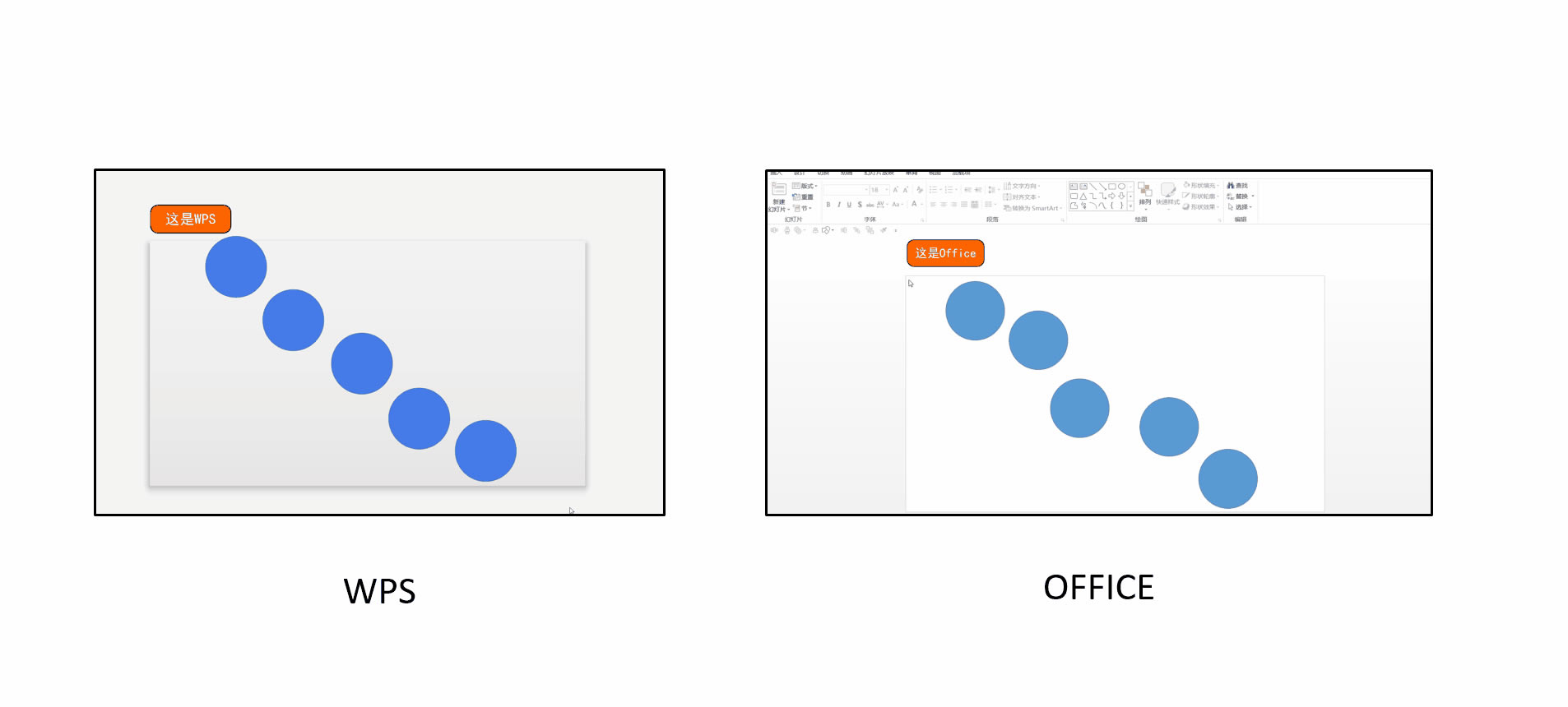 ? 当然除了对齐工具以外,形状设置和文本设置都会在选中后出现设置框,这一操作真的很nice。 ②文档窗口折叠 在office里,我们时常会夸Excel、Word、PPT,甚至是思维导图,同时三四个文档“ Alt+Tab ”切换处理。
? 机智的程序员开发了office tab,支持同个文档类型的多开,但是依旧不支持跨文档类型处理,安装使用也是挺费事的。
? 不得不承认,在颜值方面,WPS2019的界面真的还挺好看的,同时支持多款文档的窗口折叠,office三件套+思维导图+流程图。 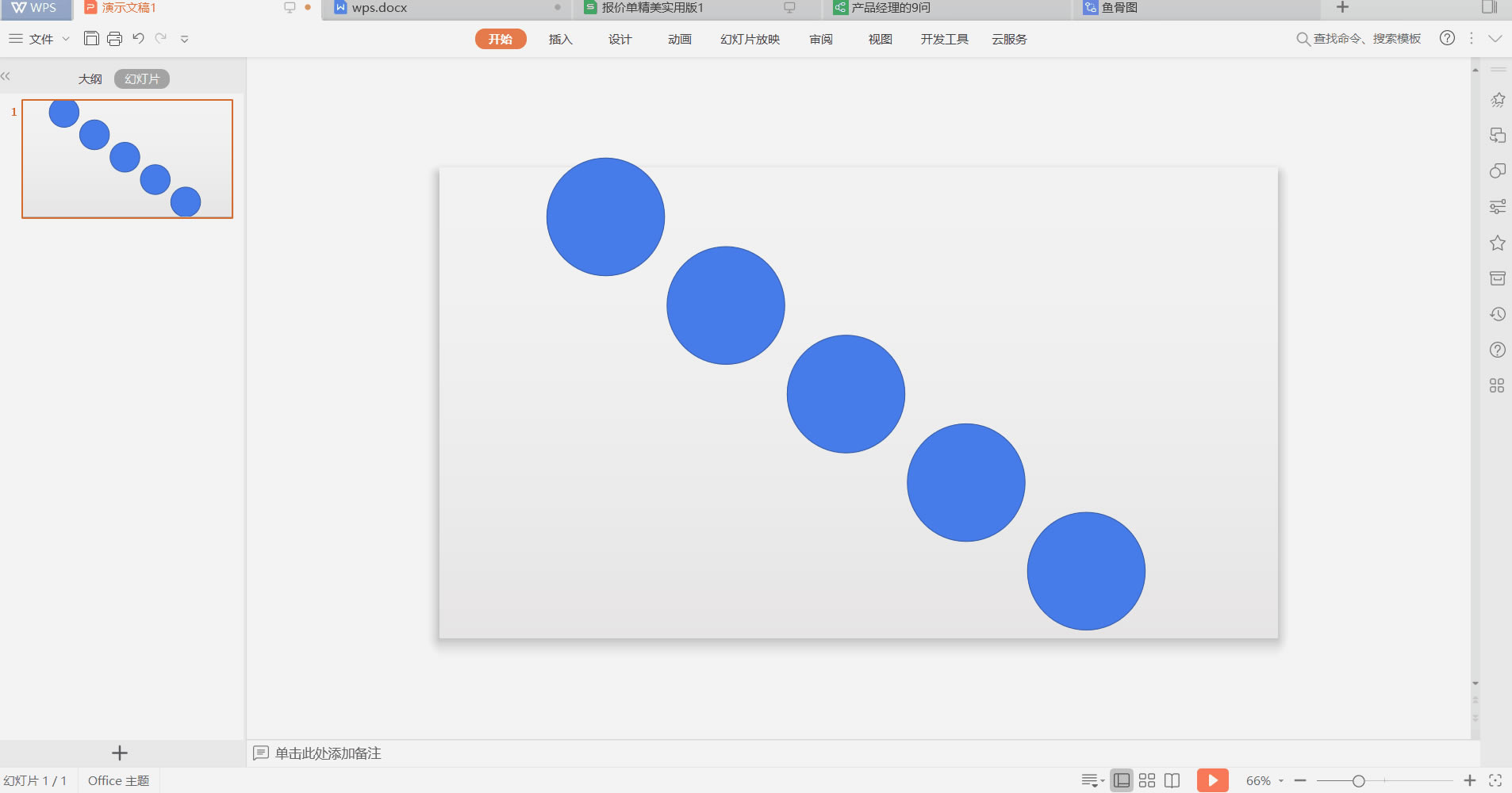 ? ③字体预览 字体预览,一直是WPS不错的一点,选中文字后我们在选择字体处看到很多种字体预览,可以供我们下载,部分需要会员权限。
? ④强大的外部软件链接 非常意外的是,WPS突破了原有传统office的三件套模式,串联了包括美化大师、思维导图,便签以及自带了一系列的文档处理转化工具,实现了文档处理一体化。 # 思维导图
? # PDF转Word
? # 美化大师图标 + 在线图表
? ⑤自带模板库 懒人工具,利用稻壳网模板资源,WPS用户可以直接在这里选择模板,都可以直接套用。
? 当然,WPS的部分模板是需要稻壳会员才可以免费试用,如果工作使用频率比较多的话,也可以选择充值,价格也不贵。
? 移动办公的时代,云盘和手机在文档储存与编辑上的作用越来越大,工作效率也越来越高,这部分真的很让我意外,当你下载了APP以后,会发现WPS还有很多很多的神奇操作,可以下载体验~。 ①手机编辑 我们都知道office不支持手机编辑,而wps则早已开发了一系列的手机端平台,包括手机端WPS支持App,公众号,小程序。
? 这篇推文大部分修改由手机APP修改完成。 ②云储存 WPS的云储存,确实让我眼前一亮,实现了不同电脑、APP、微信公众号,小程序的同步云储存,意味着我们不再需要使用U盘各种复制,只需在电脑或者手机上使用同一个账号就找到WPS即可找到文档。
? ③手机传图 手机传图也是一个很有趣的操作,只需要在WPS中插入选项卡,找到图片选项中的#来自手机#,扫描二维码以后在手机界面上传图片就可以完成了图片转移了。
? ④手机遥控 只要在手机上安装了WPS,在PPT演示的时候我们可以找到#投影宝#,扫描电脑端的放映二维码即可实现连接。 通过左右滑动可以控制页面播放顺序,在没有演示笔的时候可以考虑用手机遥控。 ⑤手机会议 依旧是建立在APP上的一个神奇操作,通过手机端找到 #会议#,找到发起会议,打开PPT以后可以邀请好友参与,实现了线上会议。
? 目前手机语音会议为免费使用功能,大家可以体验一番,不过WPS还是好多功能需充值~
? ①设计理念 当我们有了文案以后,我们可以利用WPS自带的设计理念,可以自动生成对应的版面。 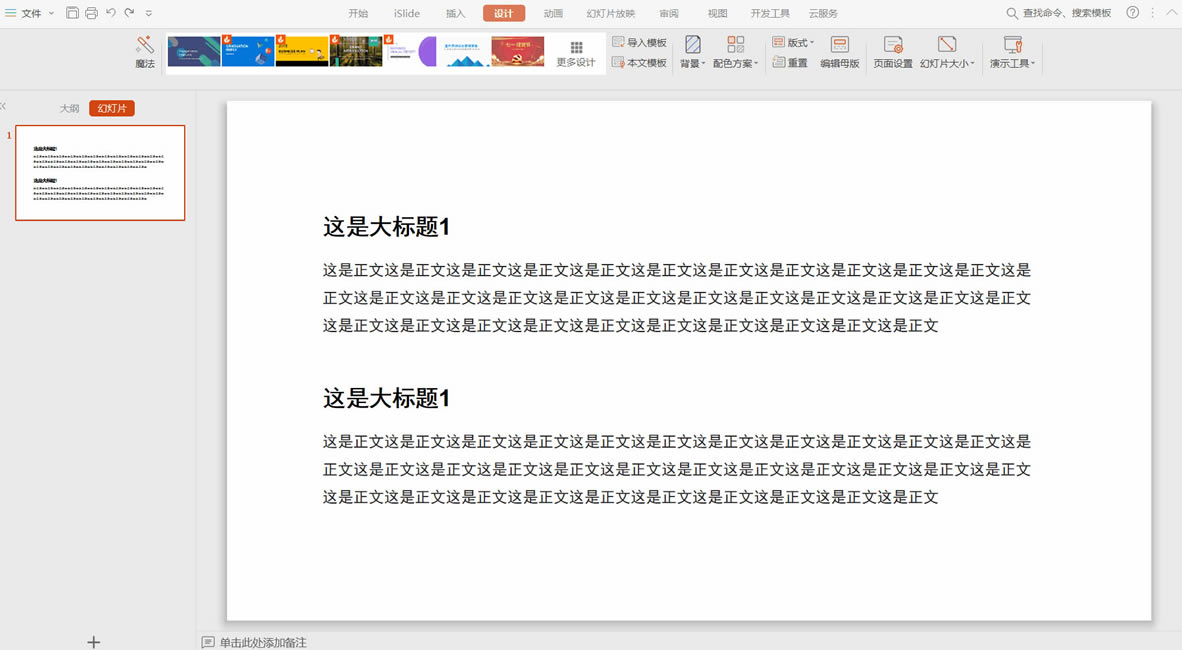 ? ②人工智能机器人小墨 这是这次体验里,最让我惊艳的了!!! 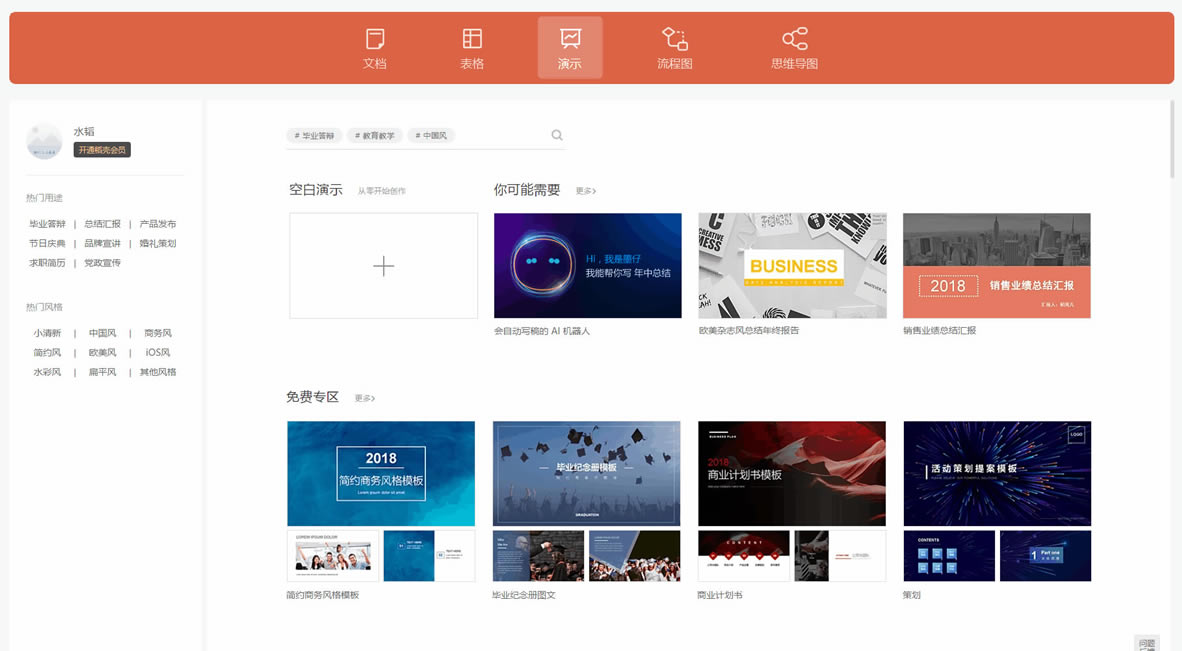 ? (就是在主界面可轻易找到) 我们只需要选择行业类型(目前只有部门经理、营销、运营、通用)和喜爱主题选择(目前只有三种),随后人工智能机器人小墨,就帮我们制作并美化了一份颜值上佳,可编辑的PPT了。
? 我们来看看 # 通用+ 色彩 # 主题,会生成什么样的PPT。 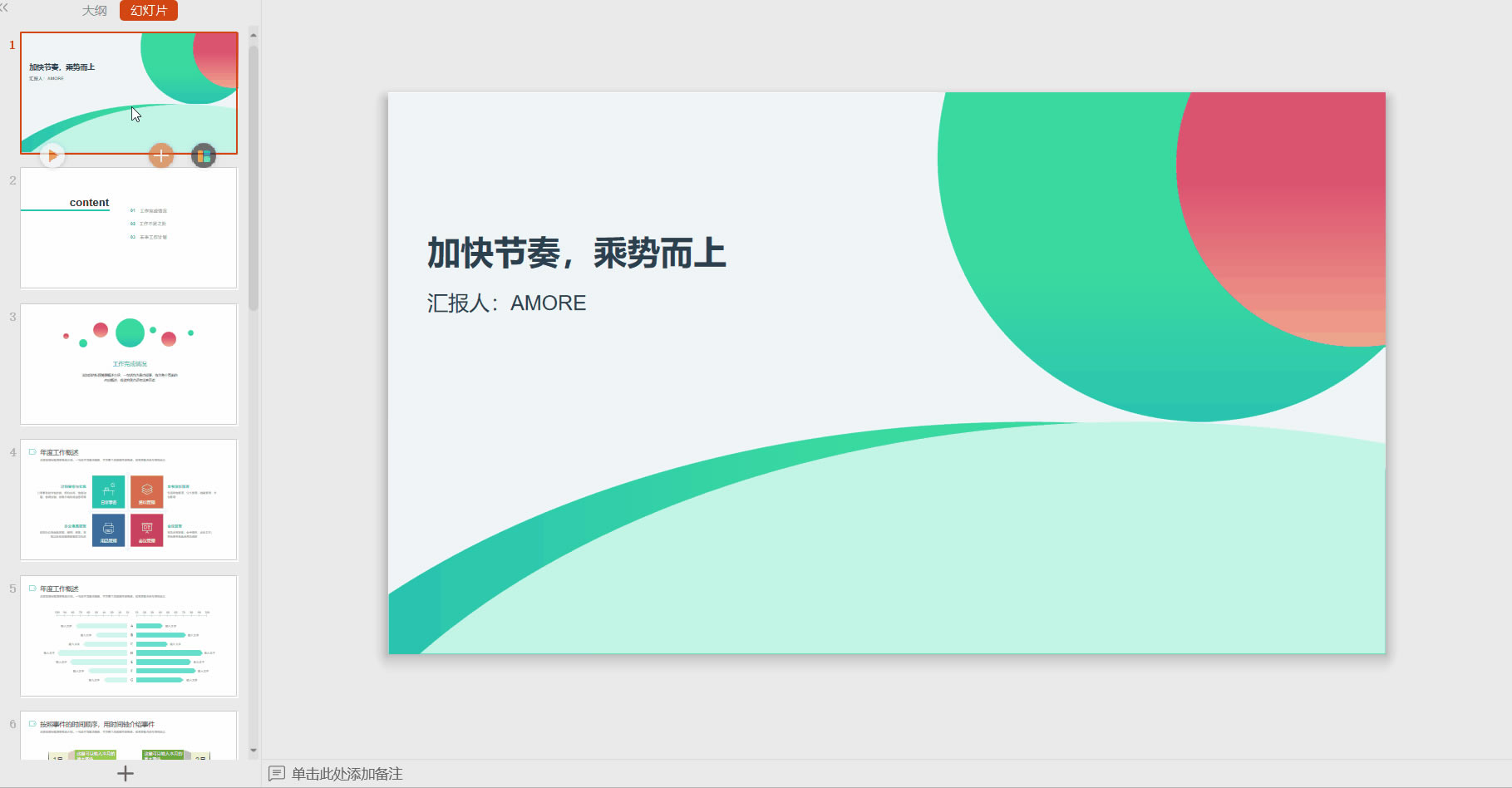 ? 真的很震惊……从版式和颜值的角度上真的算是合格的,我们只需要对文字及其他素材进行一定的调节就好了。 那就放多几个风格版本,大家可以一起膜拜下Ai的强大。
?
? ①切换动画 新闻联播 在WPS里,发现了一个好玩的切换动态效果。
? ②插入图形 不得不佩服,WPS在图片形状库这块确实让人惊讶,提供了直接的素材库可以说非常地人性化了,在图形处提供了地图以及二维码两种Office没有的功能。
? A.地图素材 找到地图,直接点击输入位置即可。
? B.二维码 在WPS里可以简单对文字图片的二维码处理。
? C. 条形码 虽然个人觉得没有什么太大做用,但是在产品介绍PPT中会有所作用,但是总感觉不是太美观。
? ③支持插件 曾经有人会说office高效是因为兼容得了很多得插件,其实这几年WPS也支持安装islide、Pa口袋动画、美化大师等多个插件。
? islide插件 由一周研发的美化插件Piti目前还没有WPS版本,研发部正在火速研发。
?
? Office和WPS谁强谁弱,谁更好用的问题也是一直被人们讨论。 不得不否认,至今依旧有部分设计性功能是Office专有,而WPS无法比拟的,例如:布尔作品,3D玩法,更多样式的动画效果等。 尽管众多的PPT爱好者都崇尚Office,但是不得不否认WPS也有属于它的『办公』优势,也收获了众多粉丝。 ①基本满足了职场人士办公需求; ②体积小,官网下载不到100M; ③下载完全免费,无需购买序列号; ④安装方便,不会出现太多版本冲突问题; ⑤模板库,Ai生成等操作完全为现代人定制——懒人设计。 对工具的选择,取决于能否顺利解决我们的工作,至于使用office还是wps,大家可以根据自己需要选择。 我个人总结Office与WPS就是: 设计性,Office完胜;功能性,WPS够用。 在中国大陆,金山软件公司在政府采购中多次击败微软公司,现的中国大陆政府、机关很多都装有WPS Office办公软件。 |
温馨提示:喜欢本站的话,请收藏一下本站!